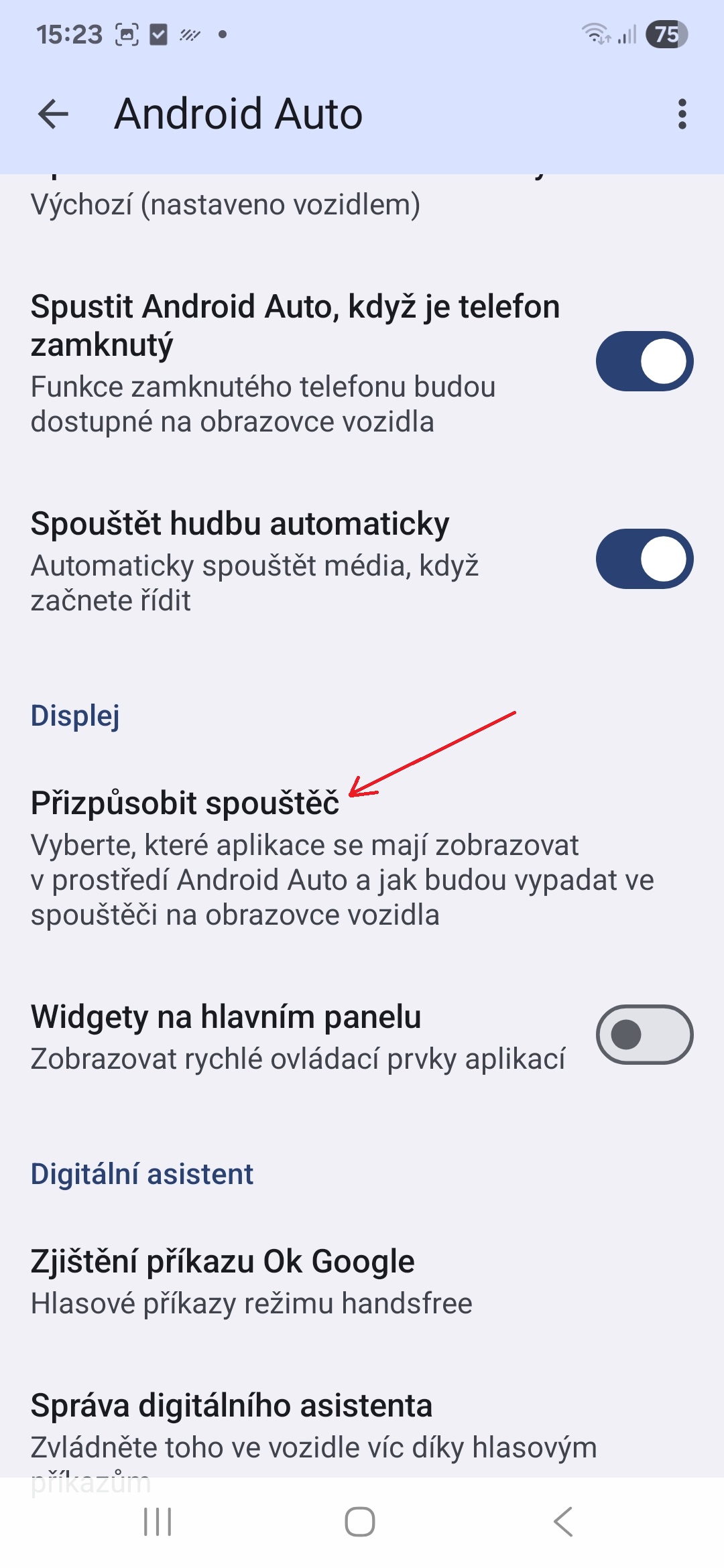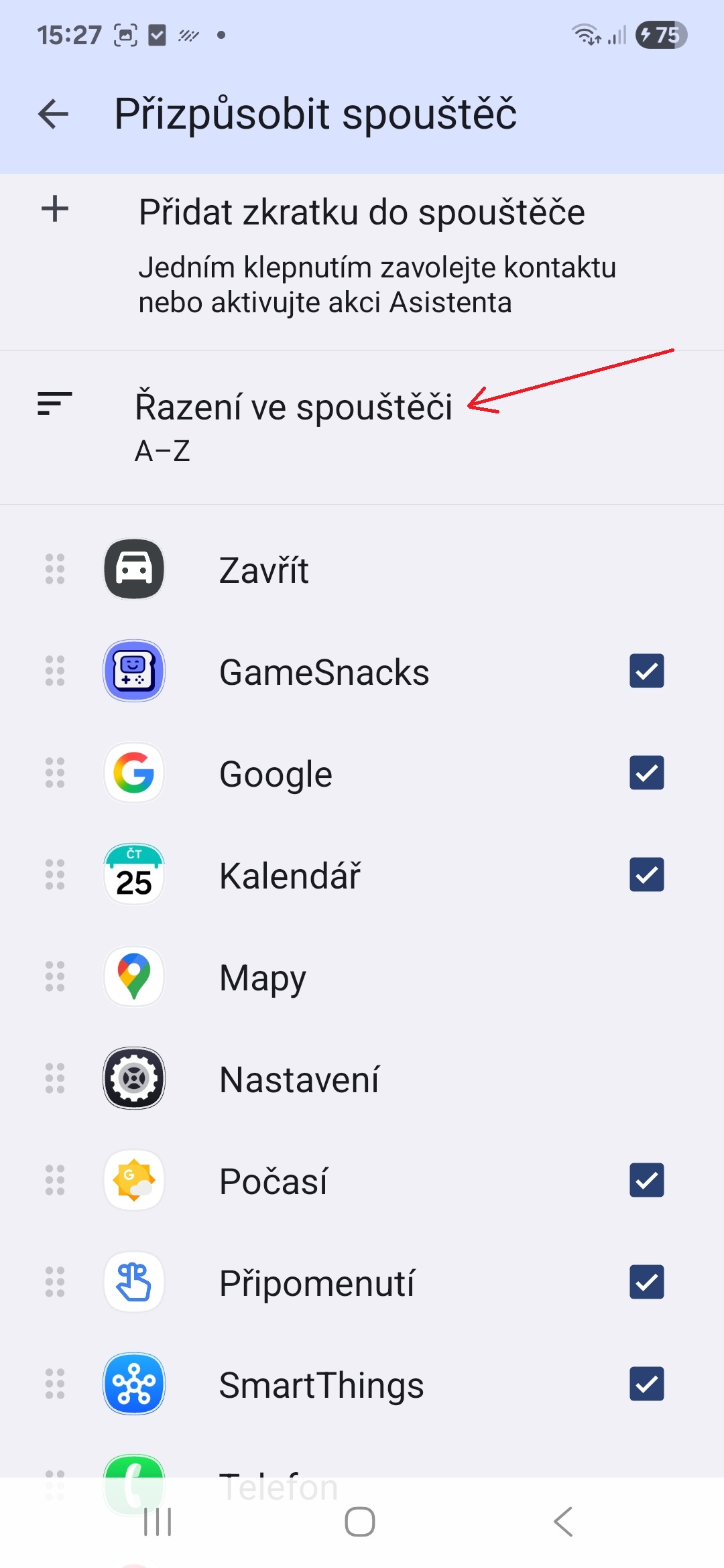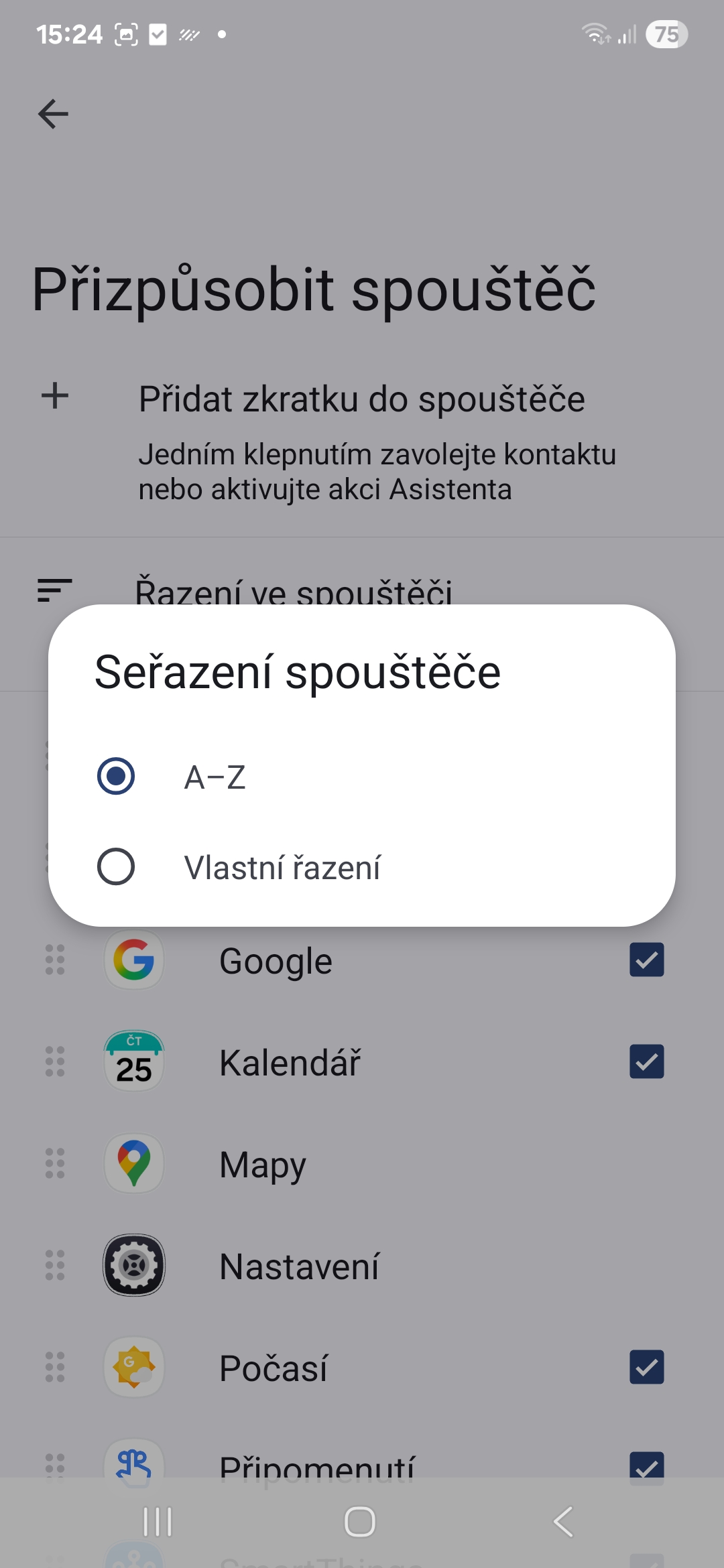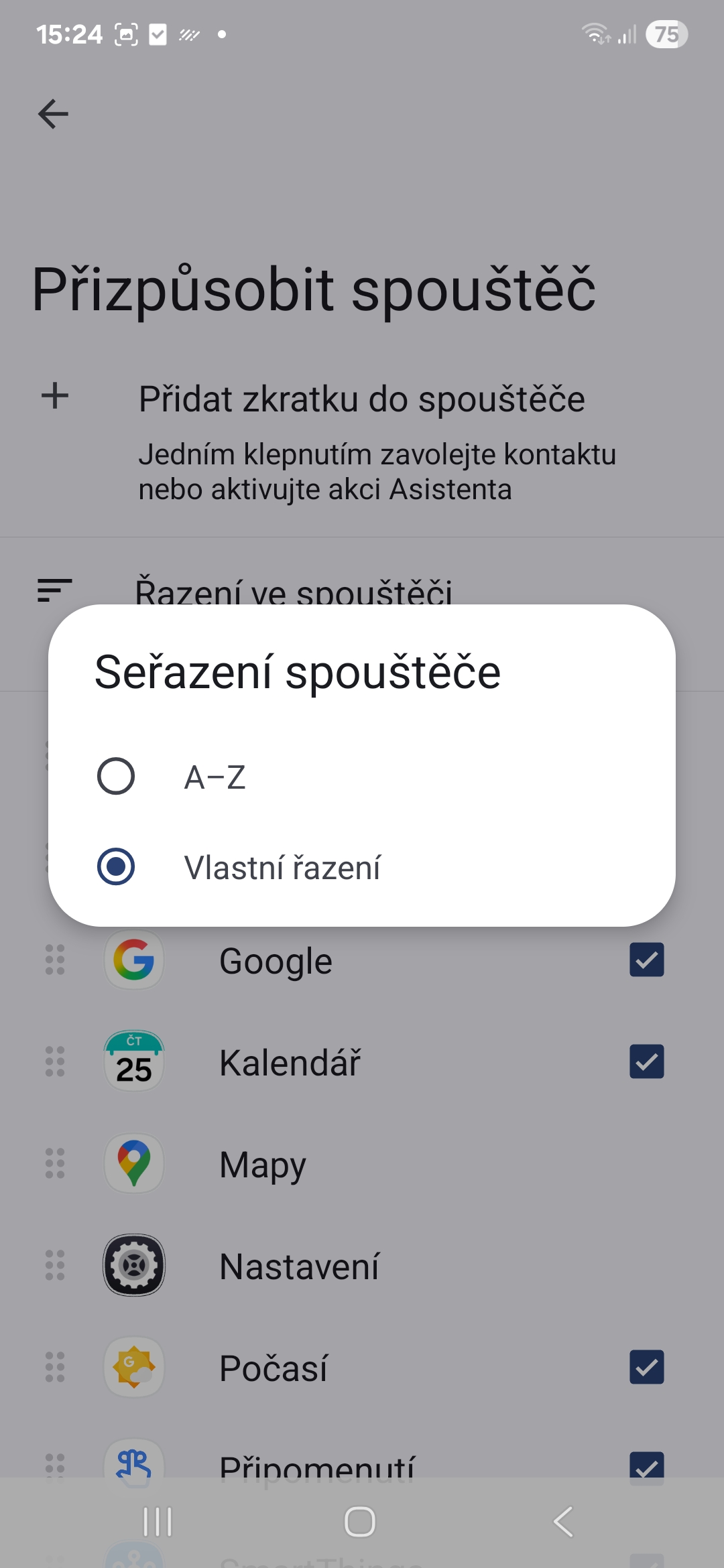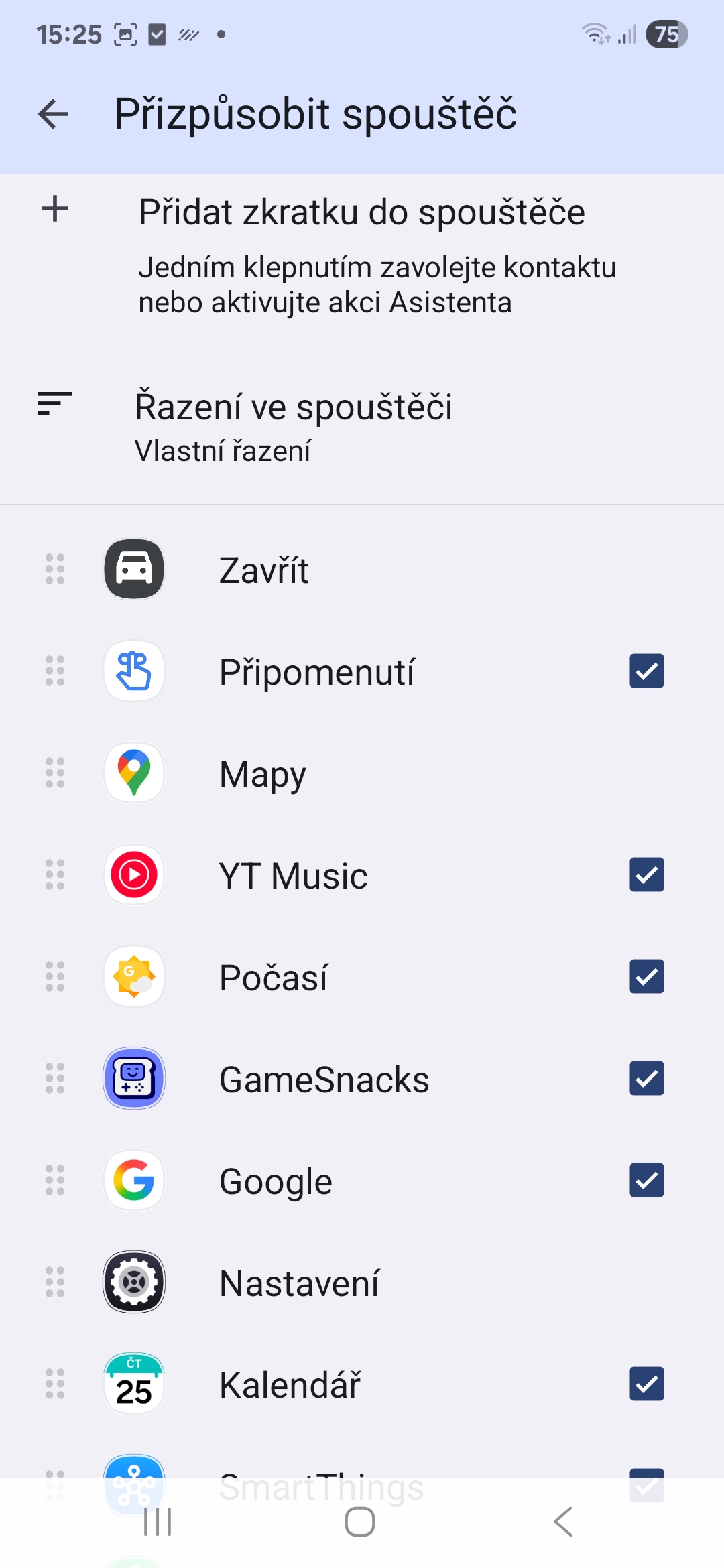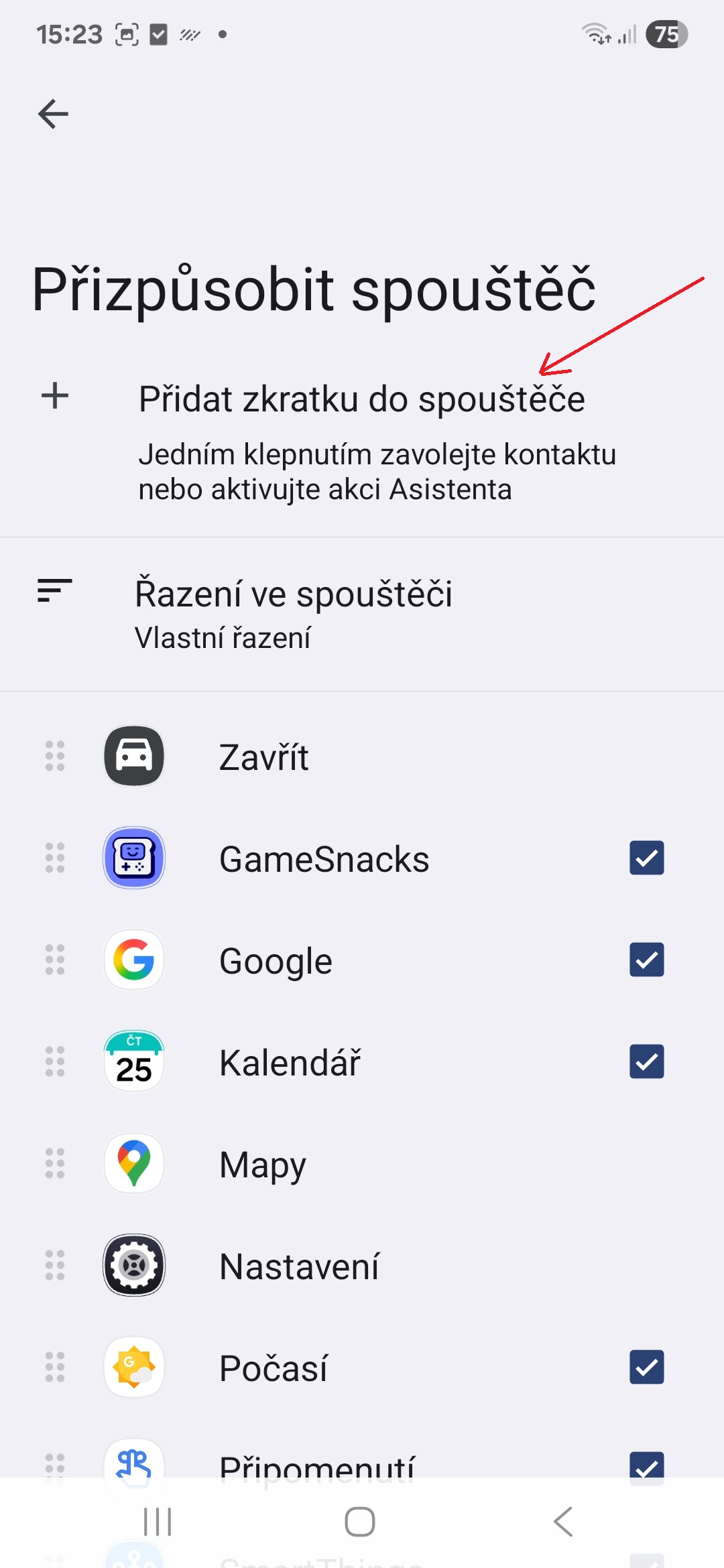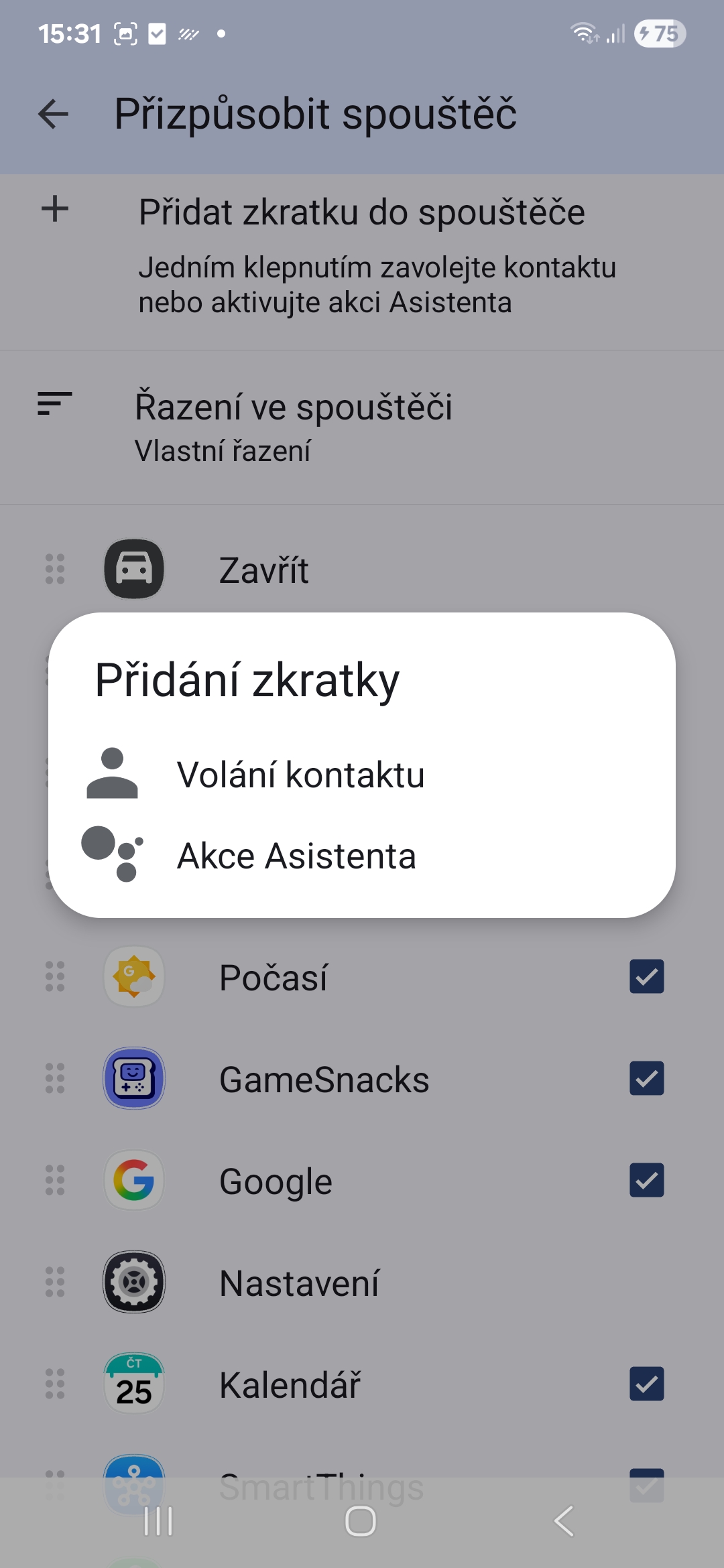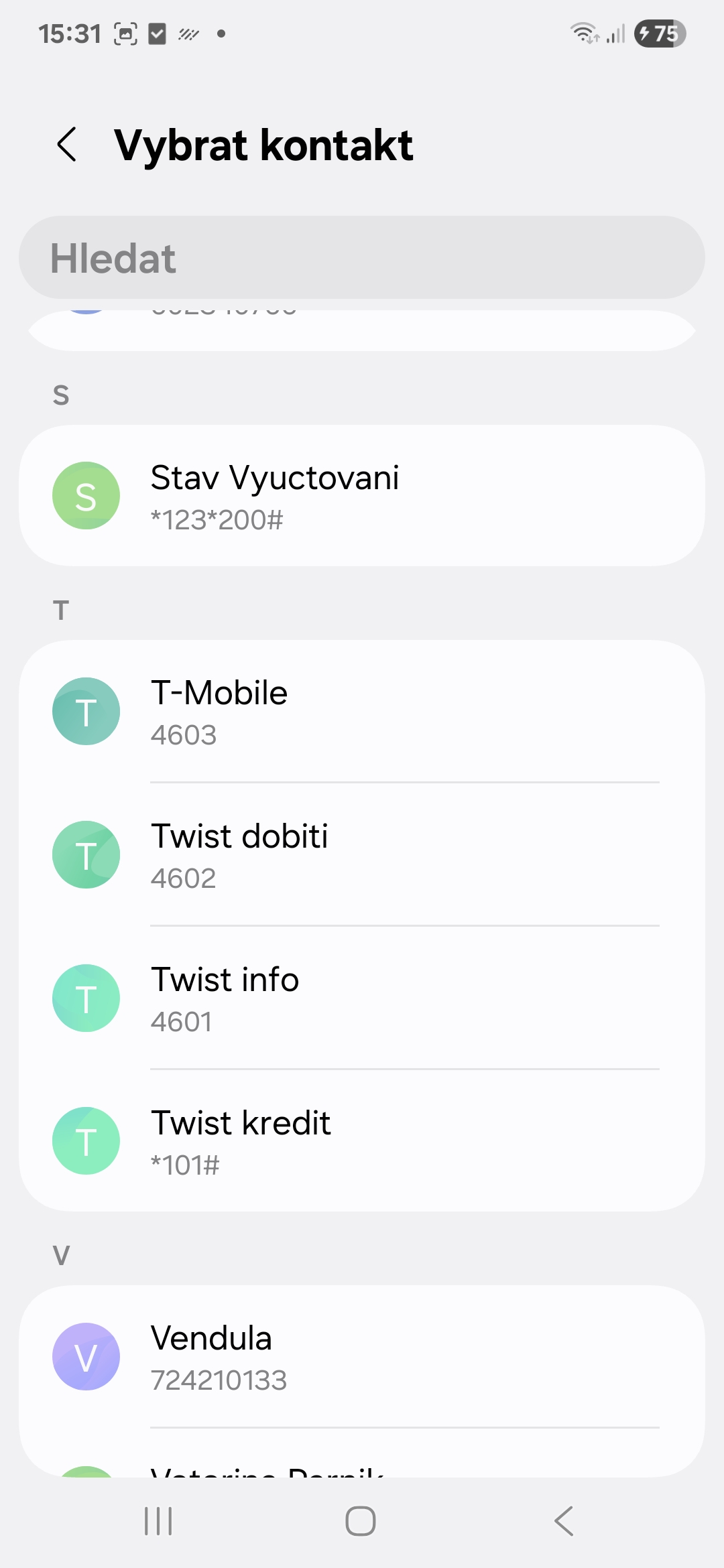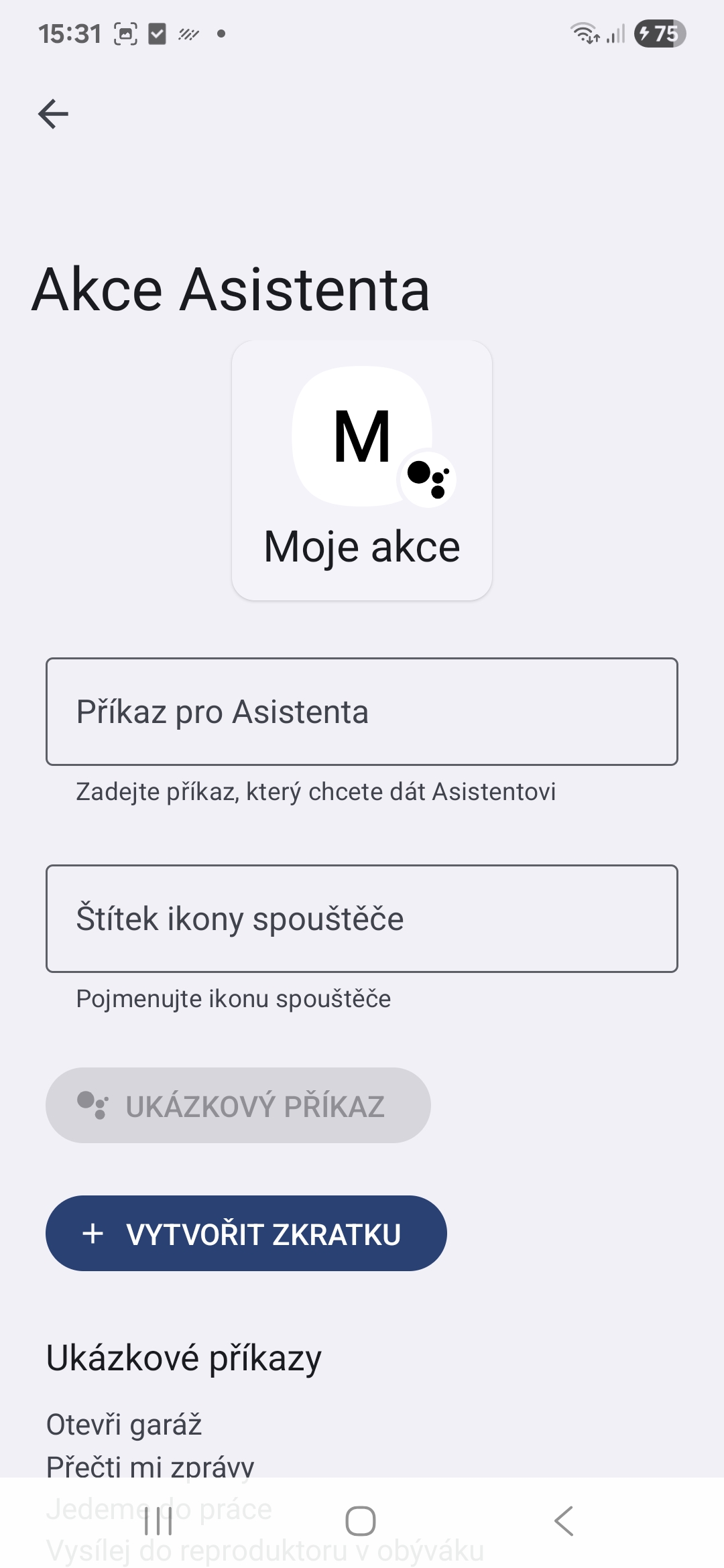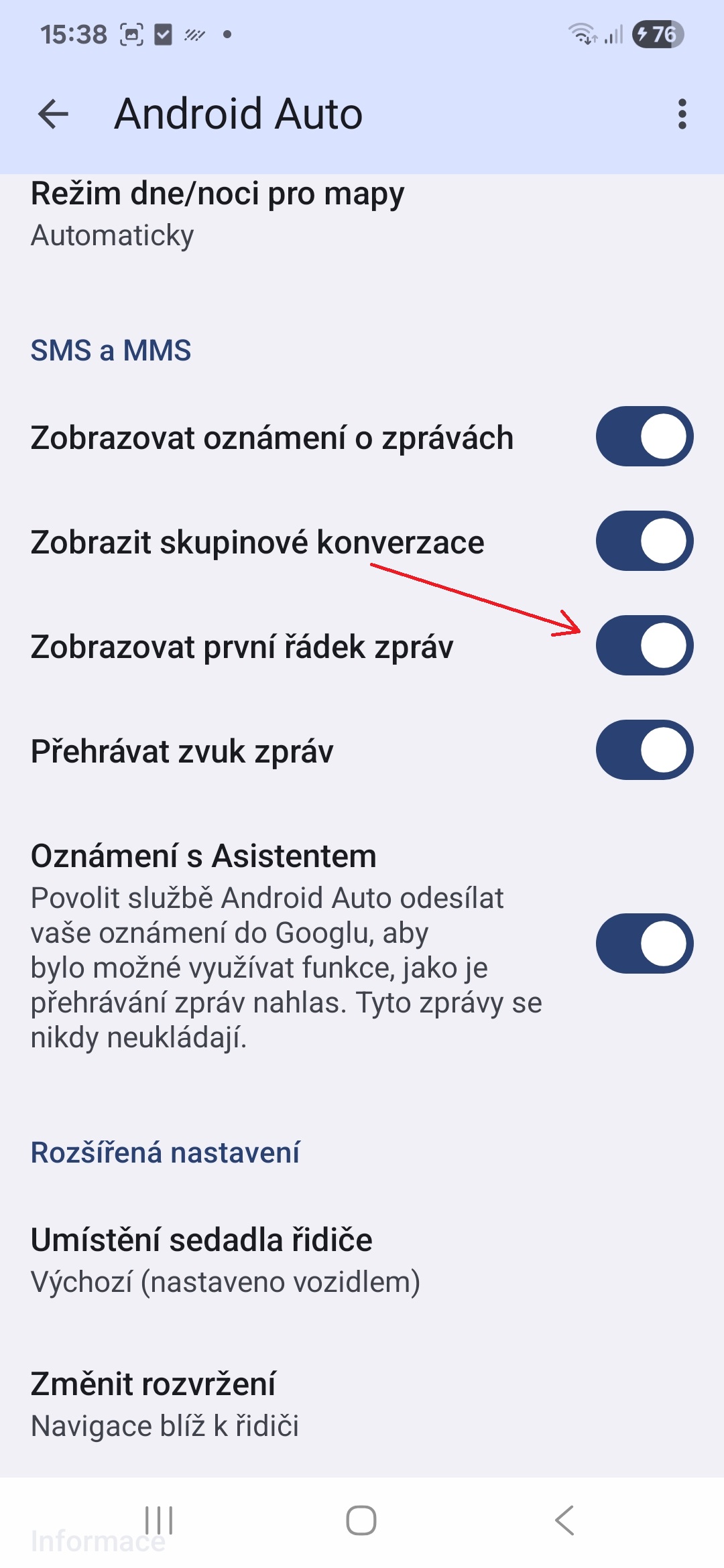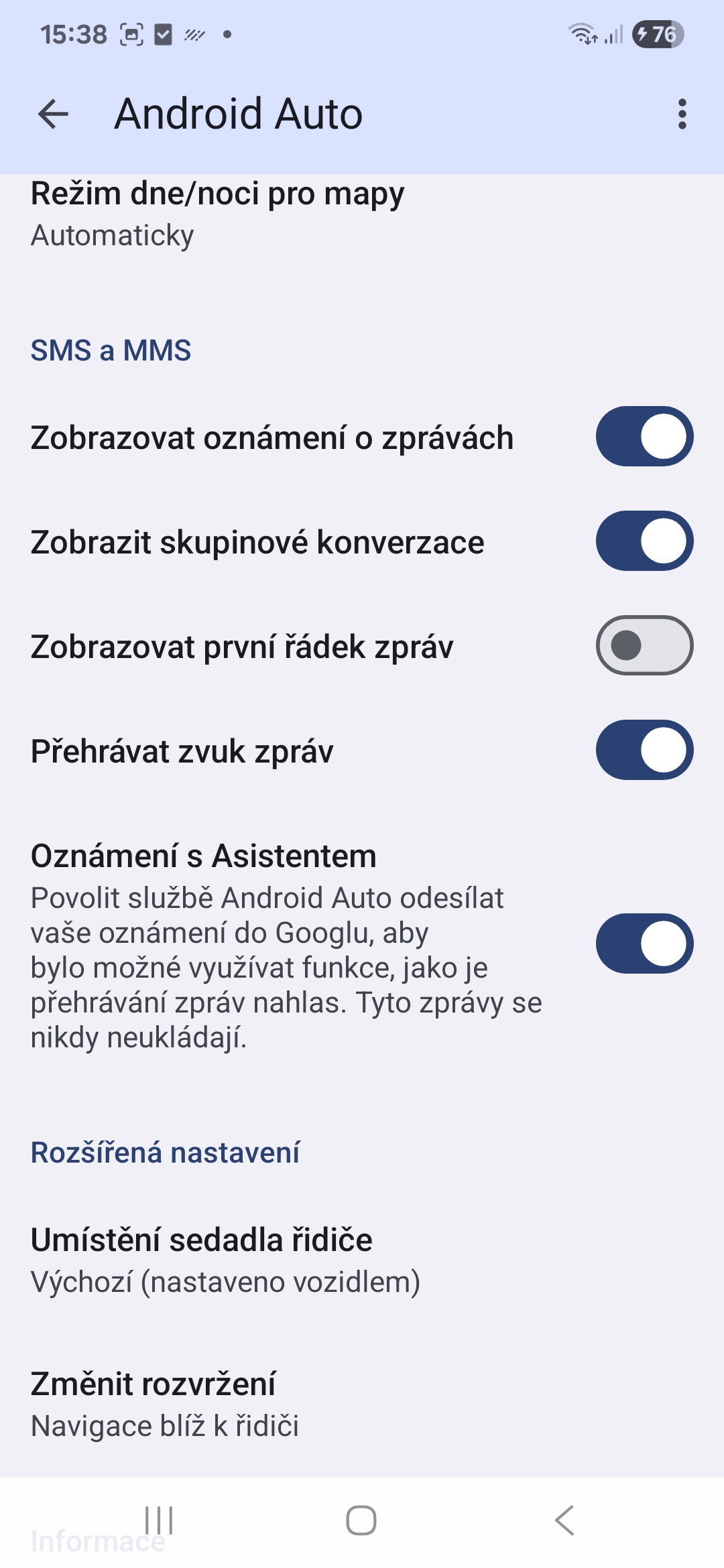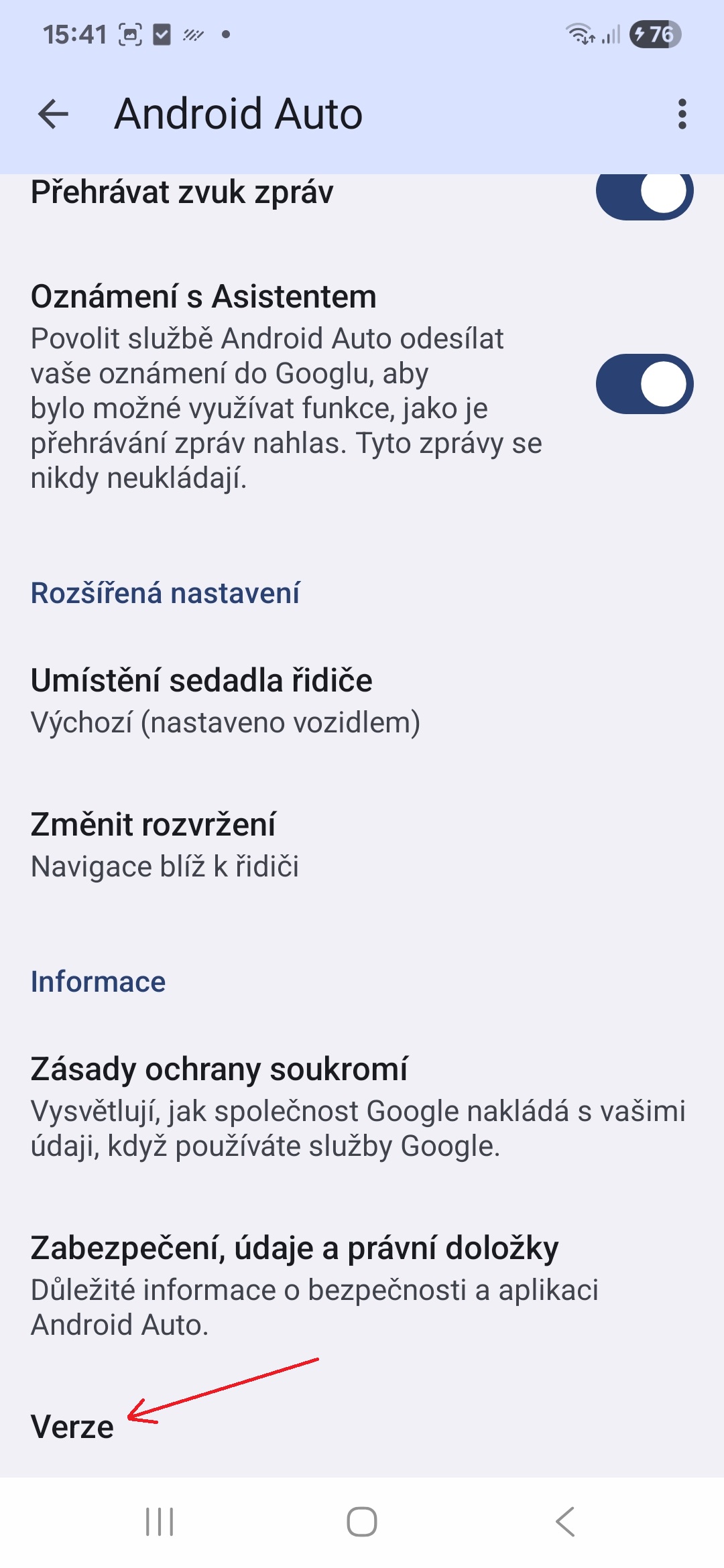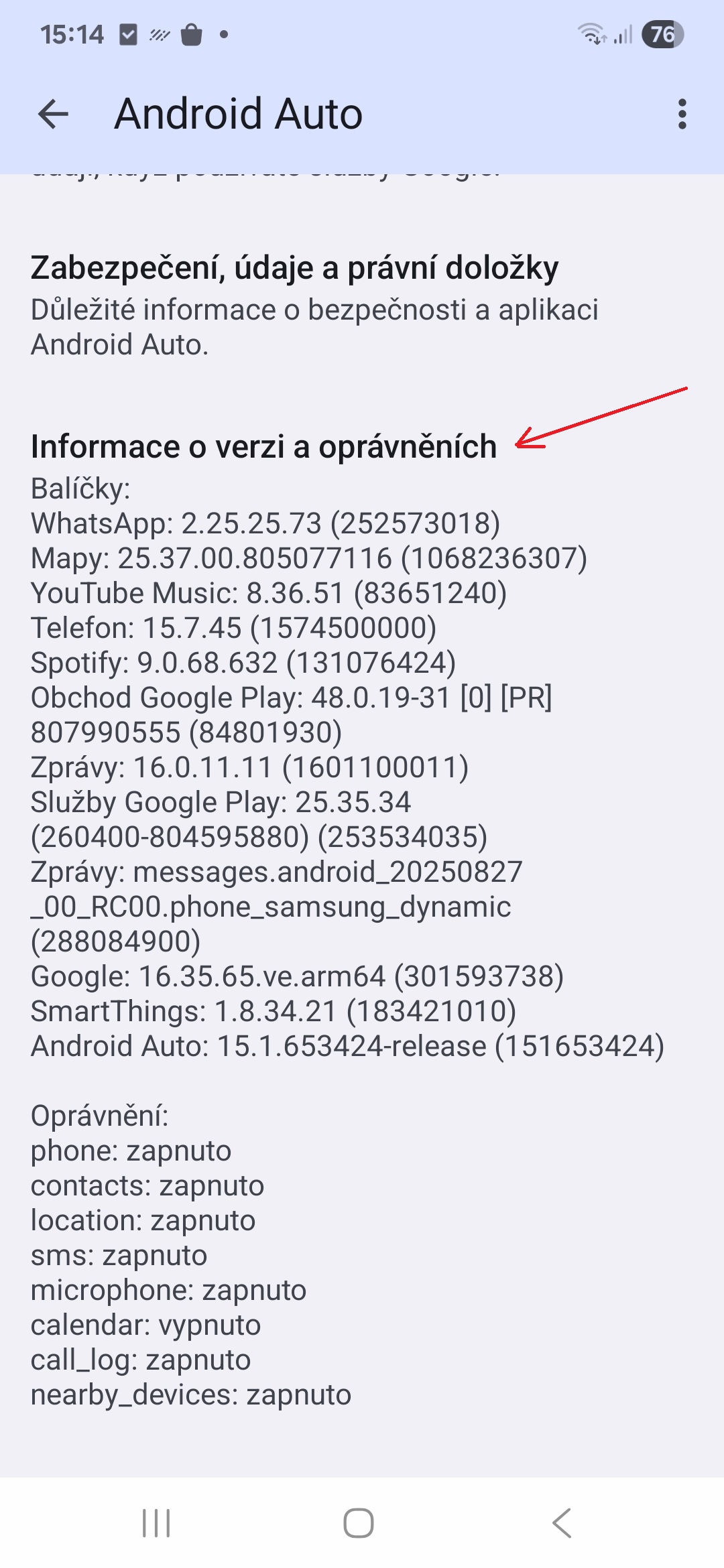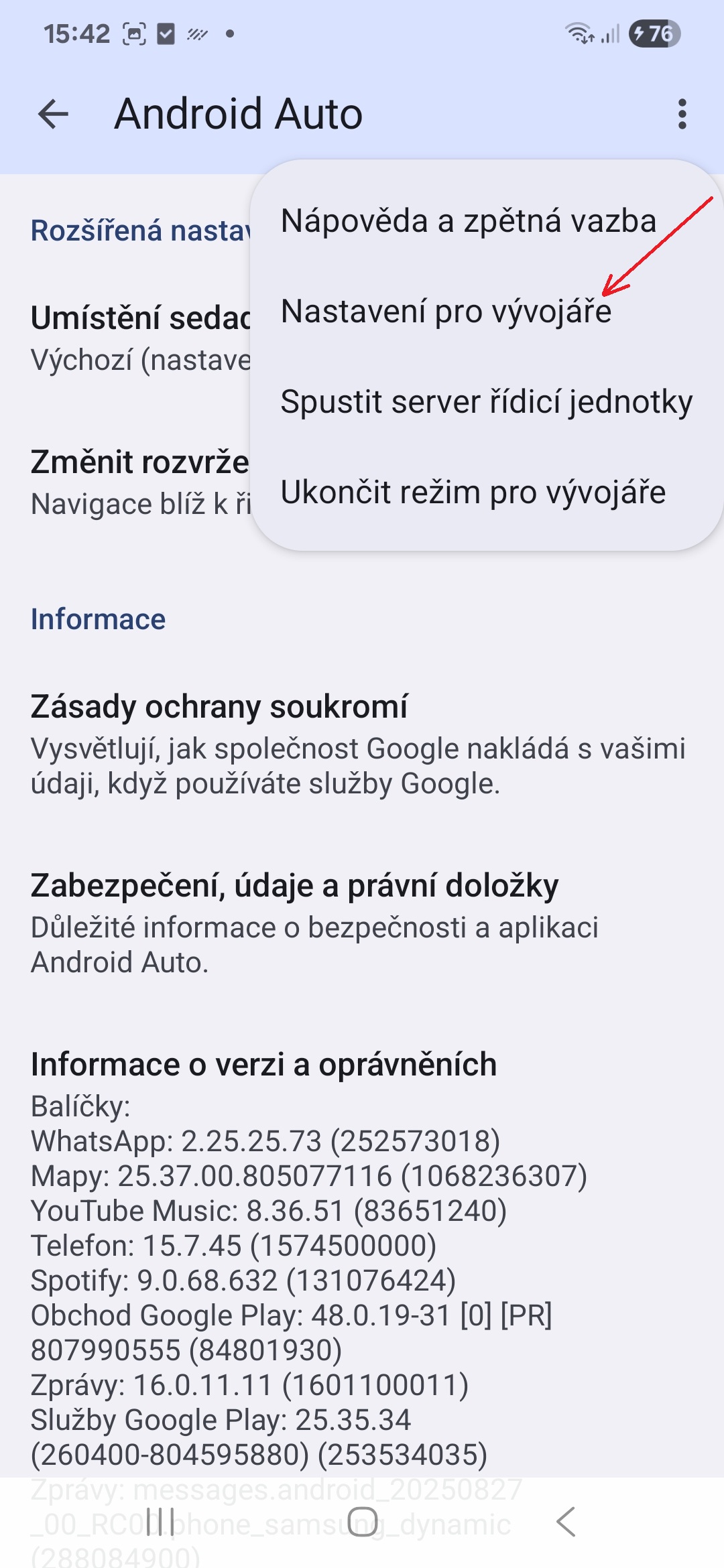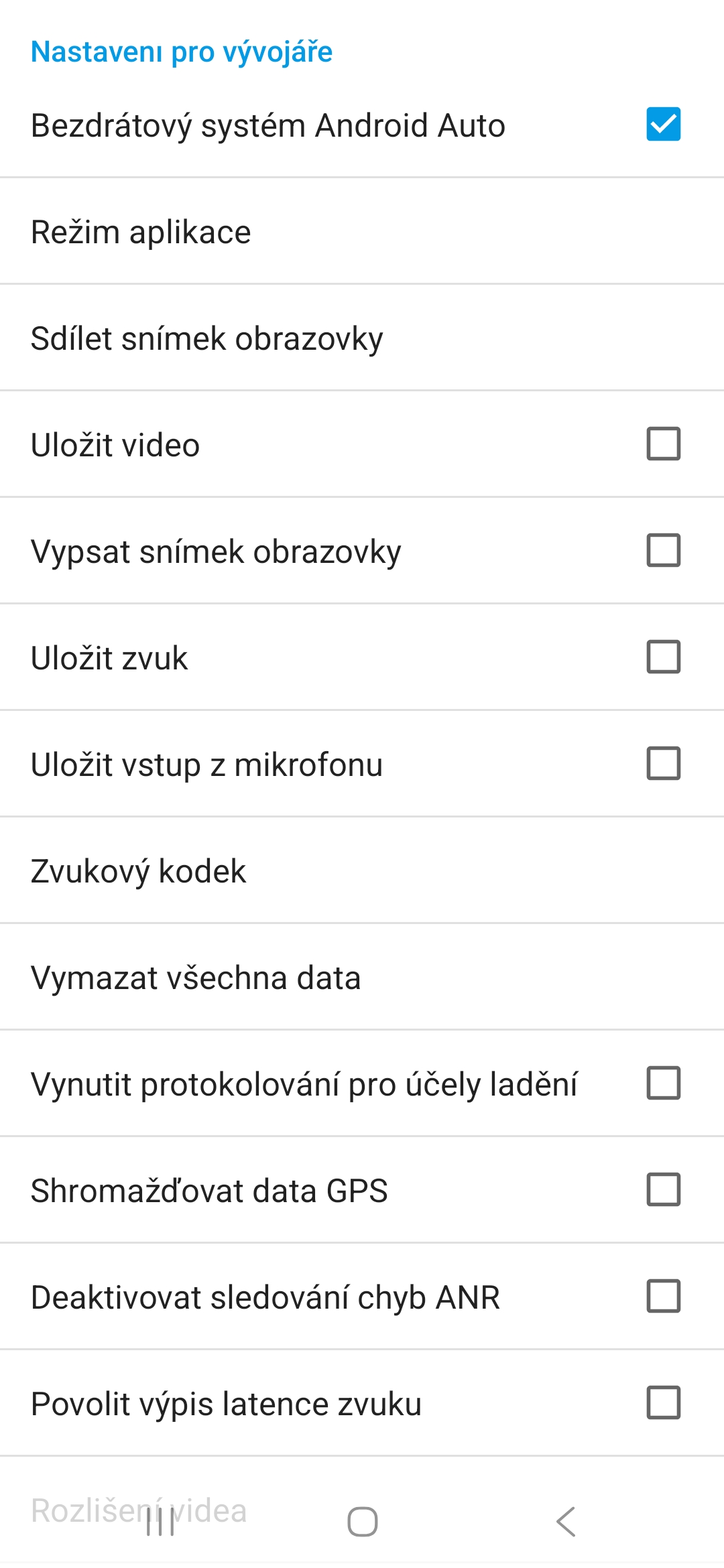Jednou z globálně nejpopulárnějších navigačních aplikací je Android Auto. Tu si Google náležitě opečovává a neustále do ní přidává nové funkce. Zde je 5 triků Android Auto, o kterých jste předtím možná nevěděli a které vylepší váš uživatelský zážitek z aplikace.
Umístěte své nejpoužívanější aplikace nahoru
Když začnete používat Android Auto poprvé, spouštěč aplikací na obrazovce vašeho auta bude uspořádán abecedně. Vaše nejčastěji používané aplikace, jako je Waze pro dopravní informace nebo Spotify pro hudbu, mohou být schované na konci seznamu, což vás nutí posouvat se, zatímco byste se měli soustředit na jízdu. Naštěstí si můžete připnout nejpoužívanější aplikace na horní řádek pro přístup jedním klepnutím. Postup je následující:
- Otevřete Android Auto na svém telefonu.
- Klepněte na nabídku Přizpůsobit spouštěč.
- Nastavte Řazení ve spouštěči na Vlastní řazení.
- Stiskněte a podržte ikonu se šesti tečkami nalevo od ikony aplikace a poté ji přetáhněte nahoru nebo dolů v seznamu pro změnu pořadí.
- Pro rychlý přístup umístěte čtyři nebo pět nejpoužívanějších aplikací nahoru.
- Zrušte zaškrtnutí políček vedle aplikací, které nepoužíváte, abyste uklidili obrazovku.
Vytvořte si zkratky pro každodenní akce
Některé akce provádíte při každé jízdě, ať už je to volání blízkým, nebo navigace domů. Hlasové příkazy jsou sice skvělé, ale v hlučném autě může být jejich použitelnost omezená.
Android Auto vám umožňuje vytvořit zkratky na jedno klepnutí pro nejběžnější akce. Stačí přejít do nabídky Přizpůsobit spouštěč, klepnout na „Přidat zkratku do spouštěče“ a vybrat možnost Volání kontaktu nebo Akce Asistenta.
U první zmíněné možnosti vyberte ze seznamu kontaktů požadovanou osobu, načež se ve spouštěči zobrazí nová ikona s jejím jménem. U druhé zadejte příkaz, který byste normálně řekli (např. „Přečti mi zprávy“), poté zadejte krátký popisek a klepněte na tlačítko Vytvořit zkratku. Ve spouštěči se nyní zobrazí tlačítko, které příkaz okamžitě spustí.
Skryjte náhledy zpráv na palubní desce
Auto je často sdílený prostor. Ať už jedete autem s kolegy, vezete děti, nebo jedete na výlet s přáteli, nemusíte nutně chtít, aby se obsah vašich příchozích textových zpráv zobrazoval na palubní desce a byl tak na očích všem.
S tímto nastavením nebudou oznámení zobrazovat náhledy zpráv, takže konverzace nebudou vidět. Stačí jen vypnout přepínač Zobrazovat první řádek zpráv. Nyní, když dorazí nová zpráva, Android Auto vás stále upozorní, že máte zprávu a od koho je, nezobrazí ale její obsah.
Prozkoumejte skrytá nastavení pro vývojáře
Nastavení pro vývojáře je skryté menu, které vám umožňuje jemně doladit výkon Android Auto tak, aby odpovídal hardwaru vašeho vozu. Můžete upravit rozlišení videa, shromažďovat ladicí informace pro řešení složitých problémů, vypnout bezdrátový režim (pokud není dlouhodobě stabilní) a mnoho dalšího. K této nabídce se dostanete takto:
- Zarolujte úplně dolů.
- Klepněte na „Verze“.
- Rychle za sebou klepněte na objevivší se možnost Informace o verzi a oprávněních, dokud se neobjeví zpráva, že byly povoleny vývojářské nástroje.
- Vpravo nahoře klepněte na třítečkovou nabídku a vyberte možnost Nastavení pro vývojáře.
Usnadněte si řízení s přizpůsobenými rutinami Asistenta Google
Místo abyste prováděli stejné čtyři nebo pět akcí pokaždé, když nastoupíte do auta, můžete je sloučit do jedné rutiny. Postup je následující:
- Otevřete aplikaci Google Home a klepněte na Rutiny.
- Klepněte na možnost Nový (ikona +) a přidejte rutinu.
- Klepněte na „Přidat spouštěč“ a zadejte příkazovou frázi (například „Čas do práce“).
- Klepněte na „Přidat akci“ a začněte vytvářet svou sekvenci. Můžete přidat více akcí.
- Až budete hotovi, klepněte na Uložit.
Nyní, až příště nastoupíte do auta, řekněte zvolenou frázi a Asistent se o vše postará. Představte si, že opouštíte kancelář a říkáte: „Hey Google, jedu domů.“ Google okamžitě pošle vaší rodině zprávu s textem: „Jedu domů, potřebujete něco?“ Poté se spustí aplikace Mapy Google a nastaví vaši trasu domů, zatímco se začne přehrávat váš playlist.
Mohlo by vás zajímat

Můžete být také kreativní a do rutiny přidat akce chytré domácnosti. Například termostat se může nastavit na příjemnou teplotu nebo se mohou těsně před vaším příjezdem otevřít garážová vrata.